- +7 8452 75-30-75
- 8800
- Этот адрес электронной почты защищён от спам-ботов. У вас должен быть включен JavaScript для просмотра.
Как настроить CAPICOM для работы на портале Росреестра
Не получается настроить компонент CAPICOM для работы с порталом Росреестра. Делаю все по инструкции, но при подписании ЭЦП выдается ошибка связанная с Copicom. Как решить проблему?
Инструкция по настройке компонента CAPICOM для работы с порталом Росреестра.
Настройка компонента CAPICOM описана многократно в сети на всех практически сайтах удостоверяющих центров и сайтах электронных торговых площадок (ЭТП). Повторяться нет смысла - приведу только несколько замечаний и рекомендаций.
Инструкцию по настройке я рекомендую брать на сайте ЭТП Сбербанка - www.sberbank-ast.ru - как наиболее полную и универсальную. Заходим на сайт и на вкладке "Главная" ищем меню "Вопросы и ответы.
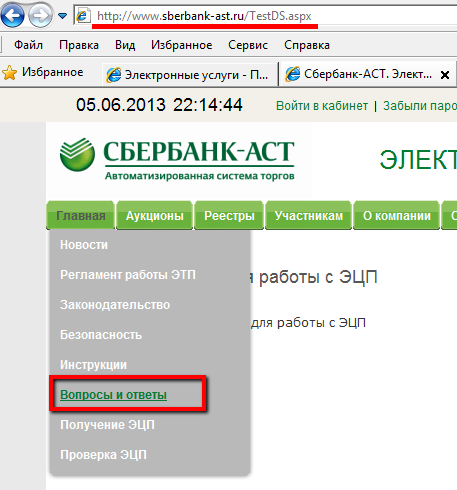
Используем ответ на 1-й вопрос.
Чтобы не было мучительно больно за бессмысленно потраченное время, вот несколько советов, которые нужно помнить при настройке браузера и компонента:
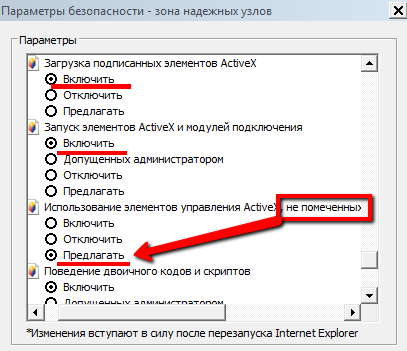 5. В разделе "Надежные узлы" вкладки "Безопасность" нажмите "Узлы" и в надежные узлы добавьте сайт Росреестра: https://*.rosreestr.ru/
5. В разделе "Надежные узлы" вкладки "Безопасность" нажмите "Узлы" и в надежные узлы добавьте сайт Росреестра: https://*.rosreestr.ru/
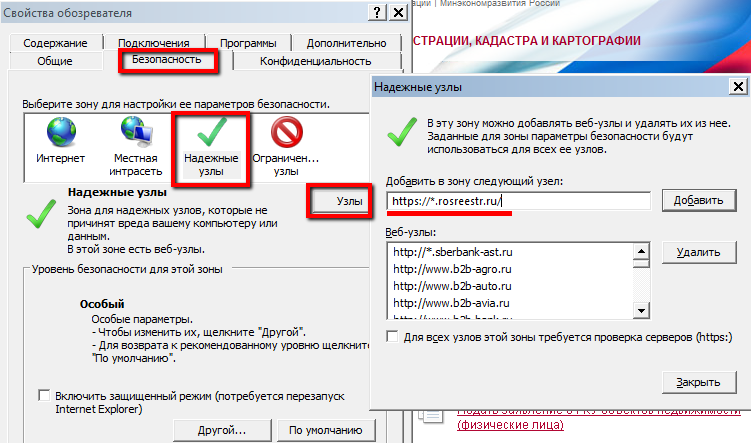
Если все приведенные действия не приведи к нужному результату и ошибка с CAPICON продолжает появляться, то, вероятнее всего, у вас установлен Internet Explorer старше 8-й версии.
Удаление (откат) браузера Internet Explorer к ранее установленной версии.
(Приведенные ниже инструкции применяются к Операционным Системам Windows Vista и Windows 7).
1. Нажмите кнопку Пуск, введите в поле поиска Программы и компоненты (Programs and Features), а затем щелкните ссылку Просмотр установленных обновлений в области слева.
2. В разделе Удаление обновления перейдите к Microsoft Windows.
3. Щелкните правой кнопкой мыши Windows Internet Explorer 9, выберите команду Удалить, а затем нажмите кнопку Да при появлении соответствующего запроса.
4. Нажмите одну из приведенных ниже кнопок.
- Перезагрузить сейчас (чтобы завершить процедуру удаления браузера Internet Explorer 9 и восстановить предыдущую версию браузера Internet Explorer).
- Перезагрузить позже (чтобы подождать, пока работа компьютера будет завершена или он будет перезагружен).
После удаления браузера Internet Explorer 9 на компьютере будет доступна ранее установленная версия Internet Explorer. Повторная установка этой версии не требуется.
Учебный центр
Основная задача учебного центра - повышение профессионального мастерства, специальных знаний кадастровых инженеров с учетом требований законодательства РФ и результатов работы специализированных органов СРО Союз "Кадастровые инженеры.


